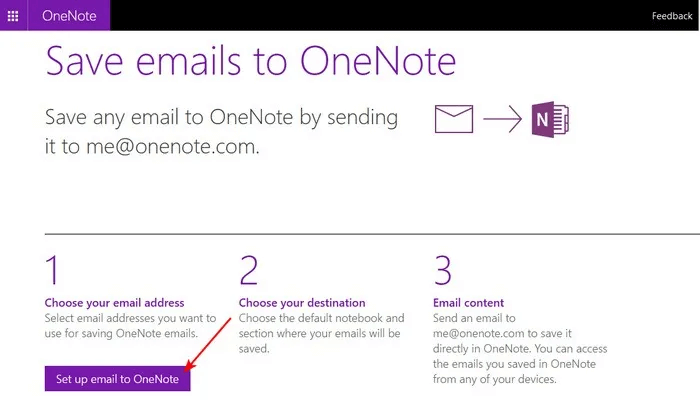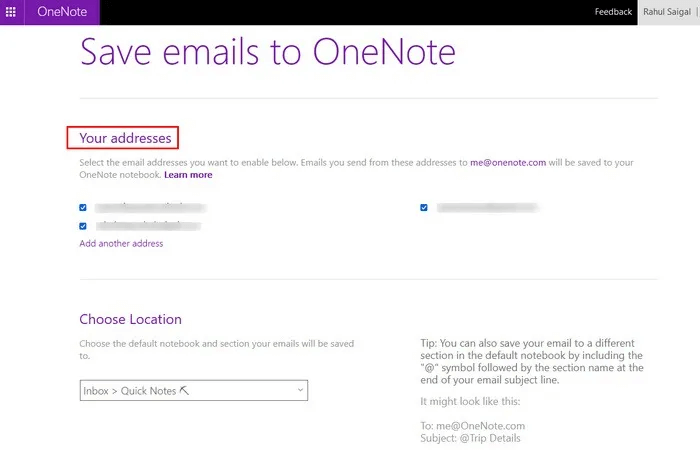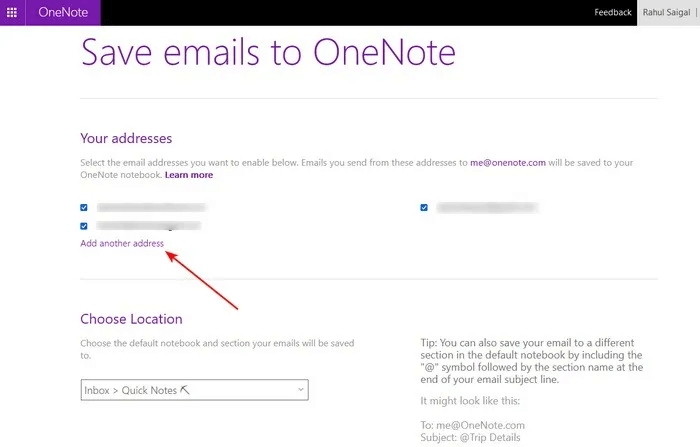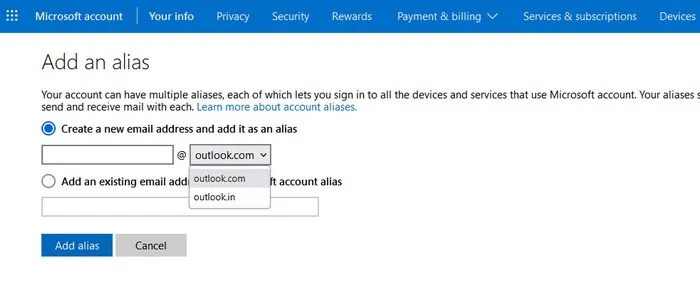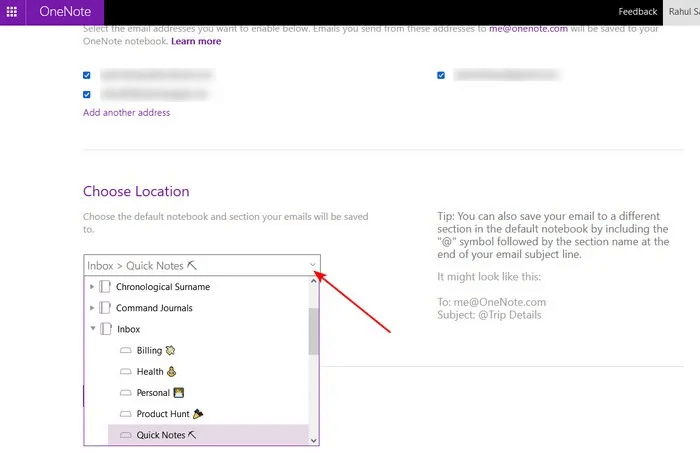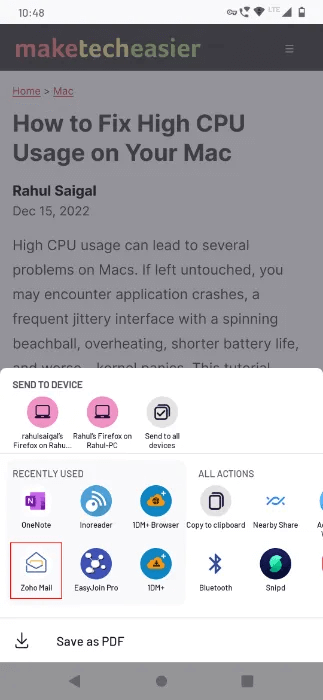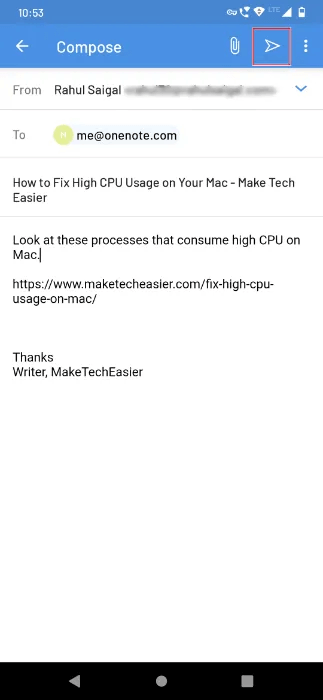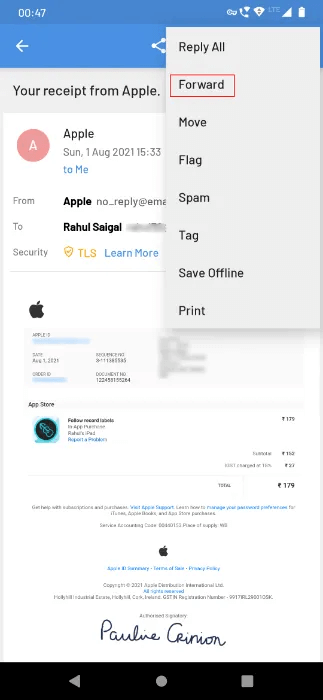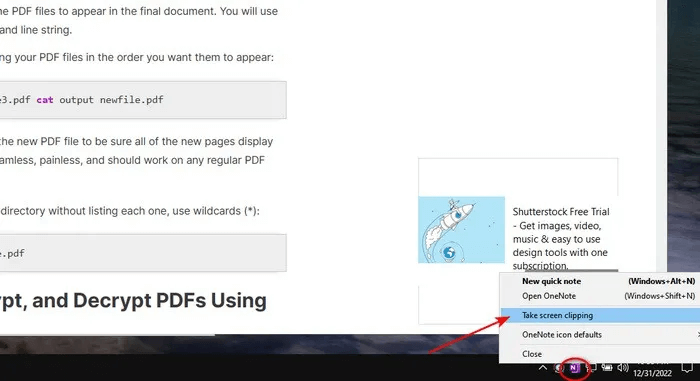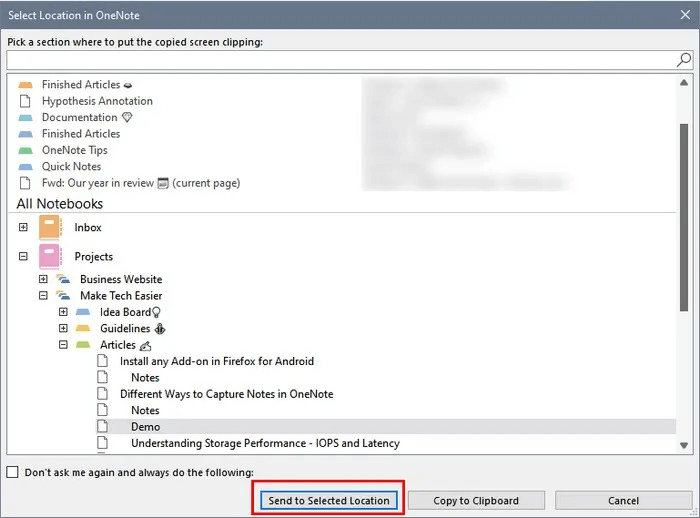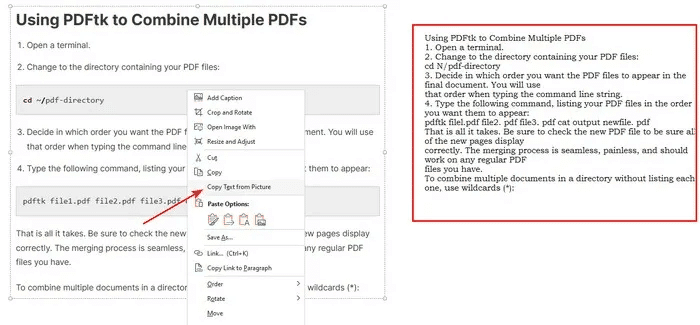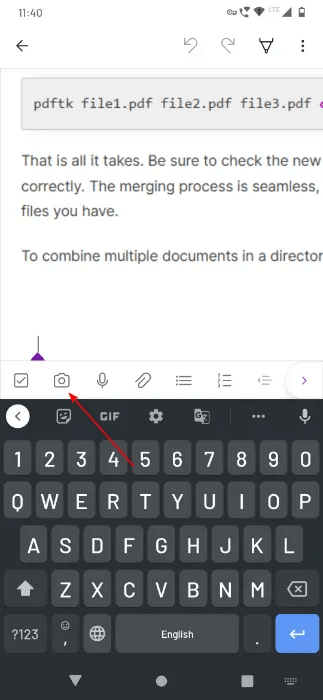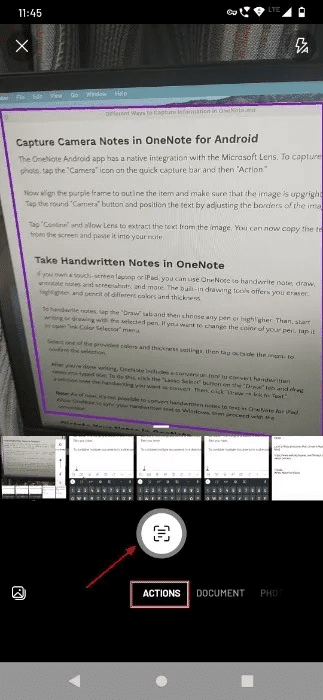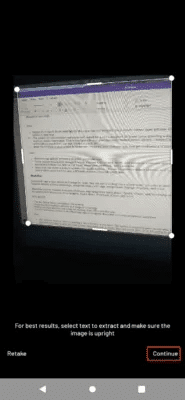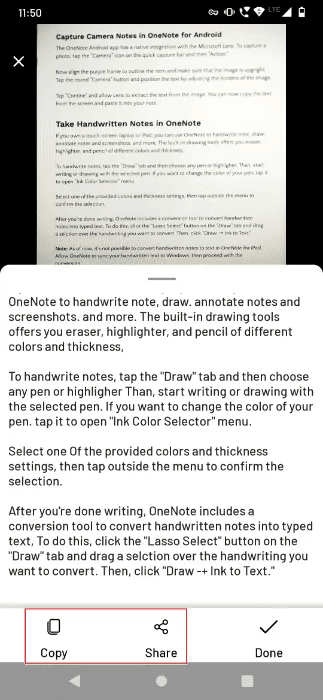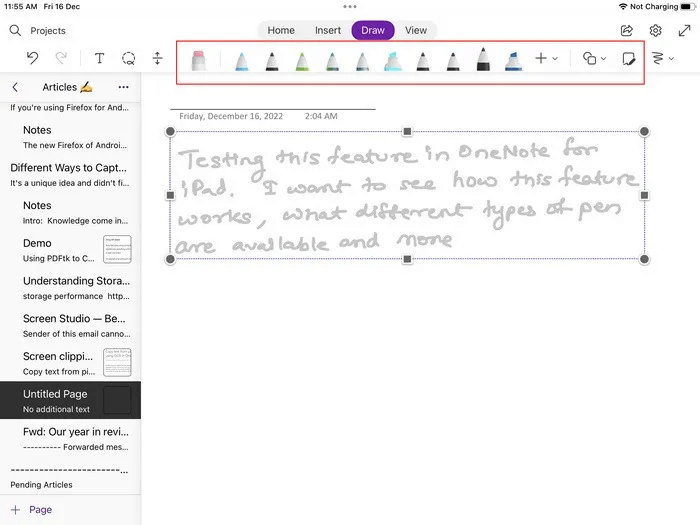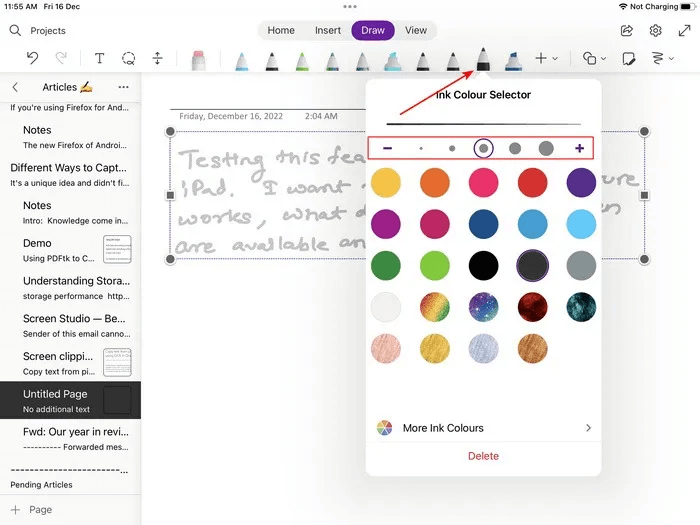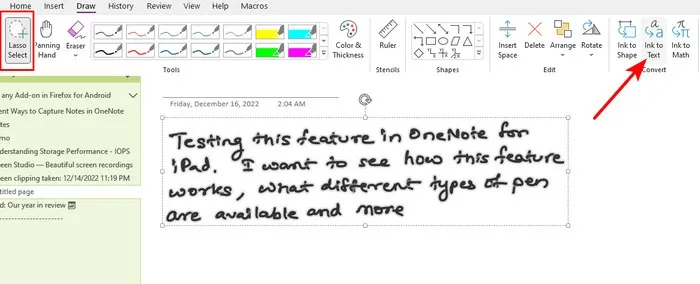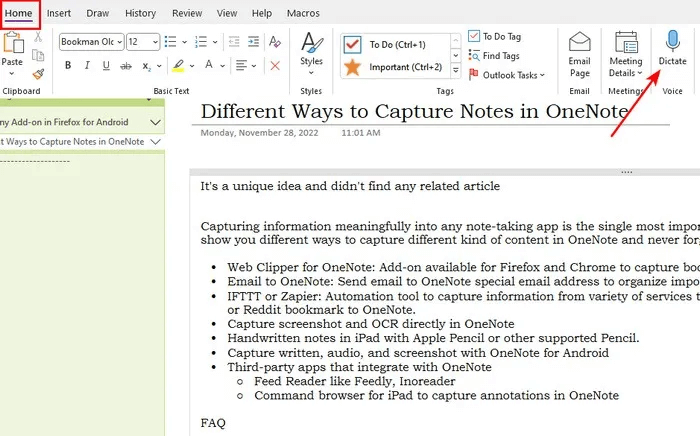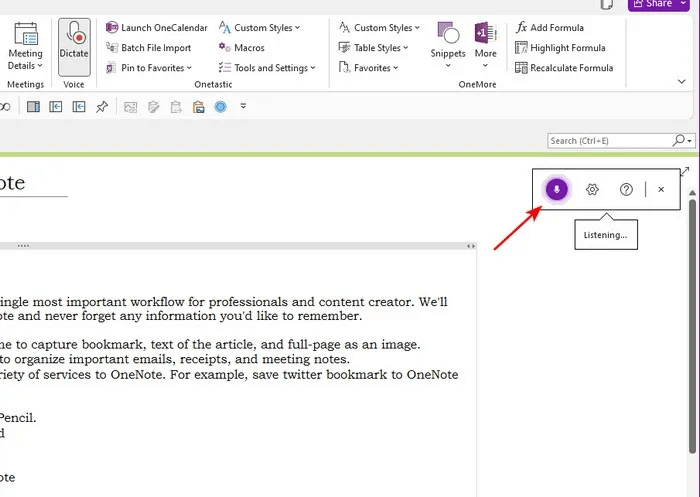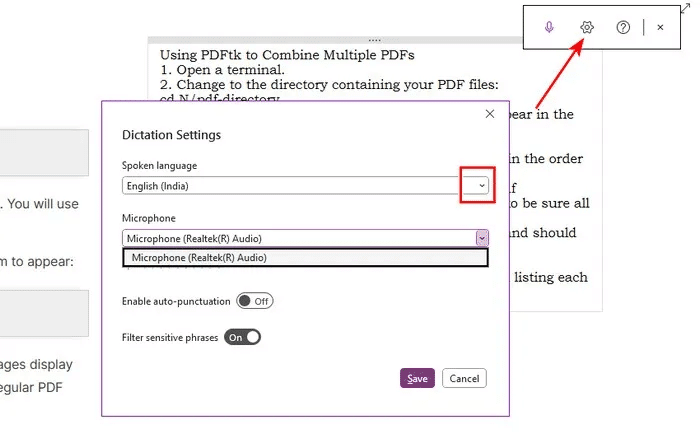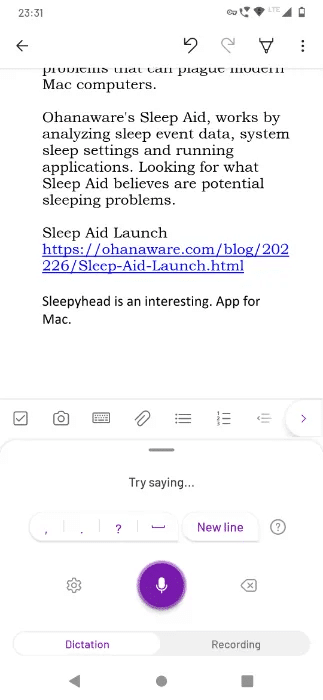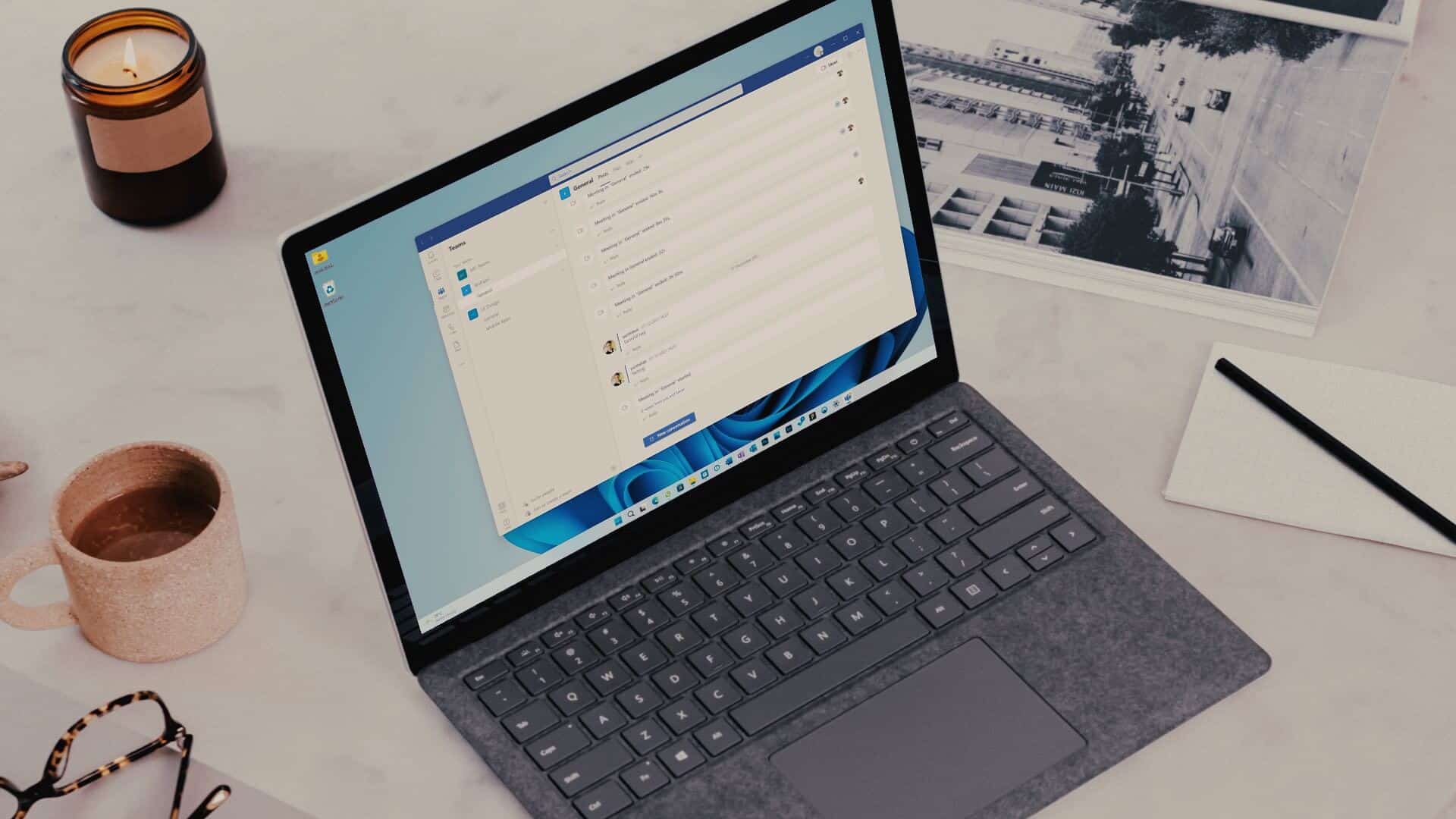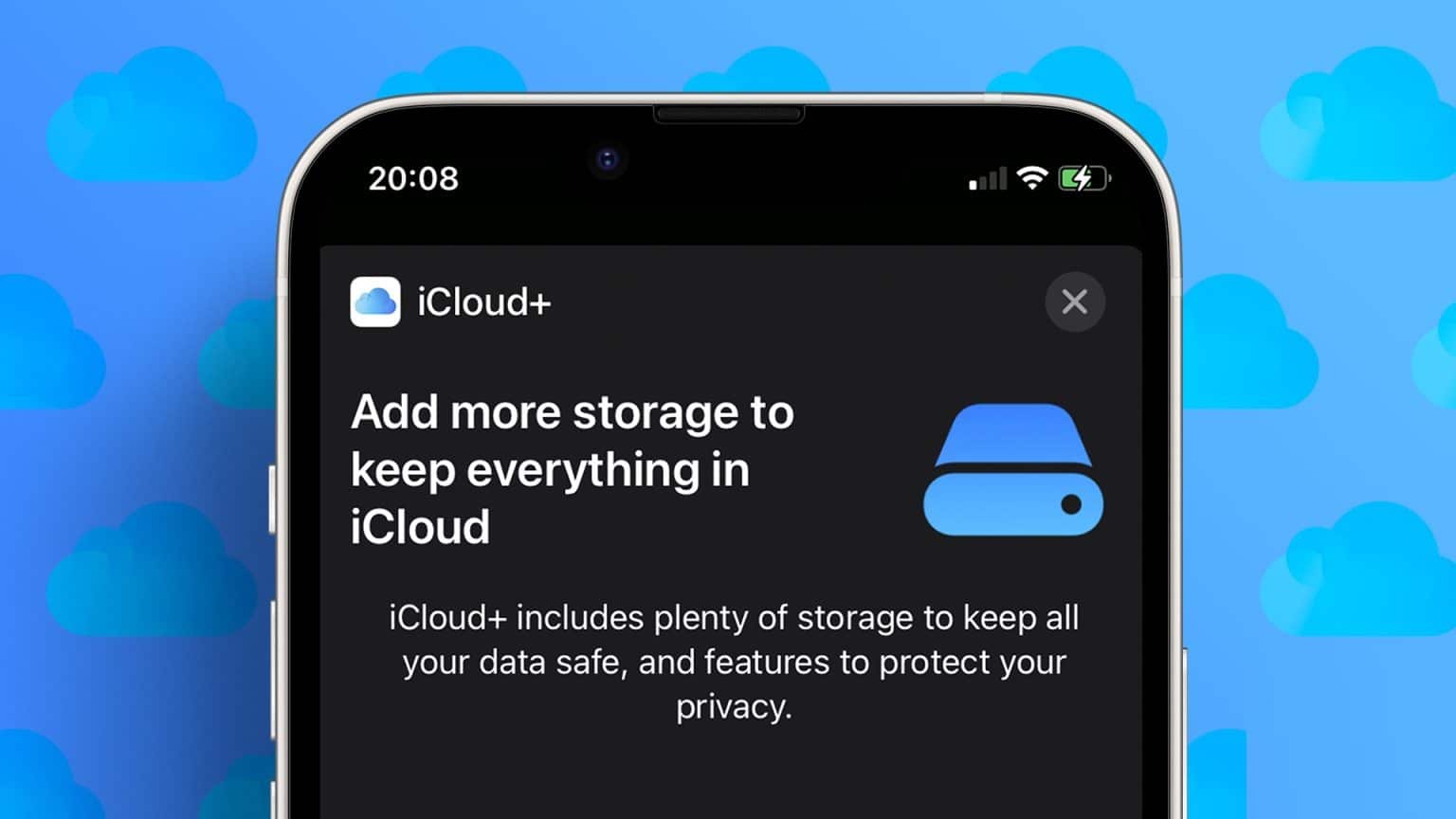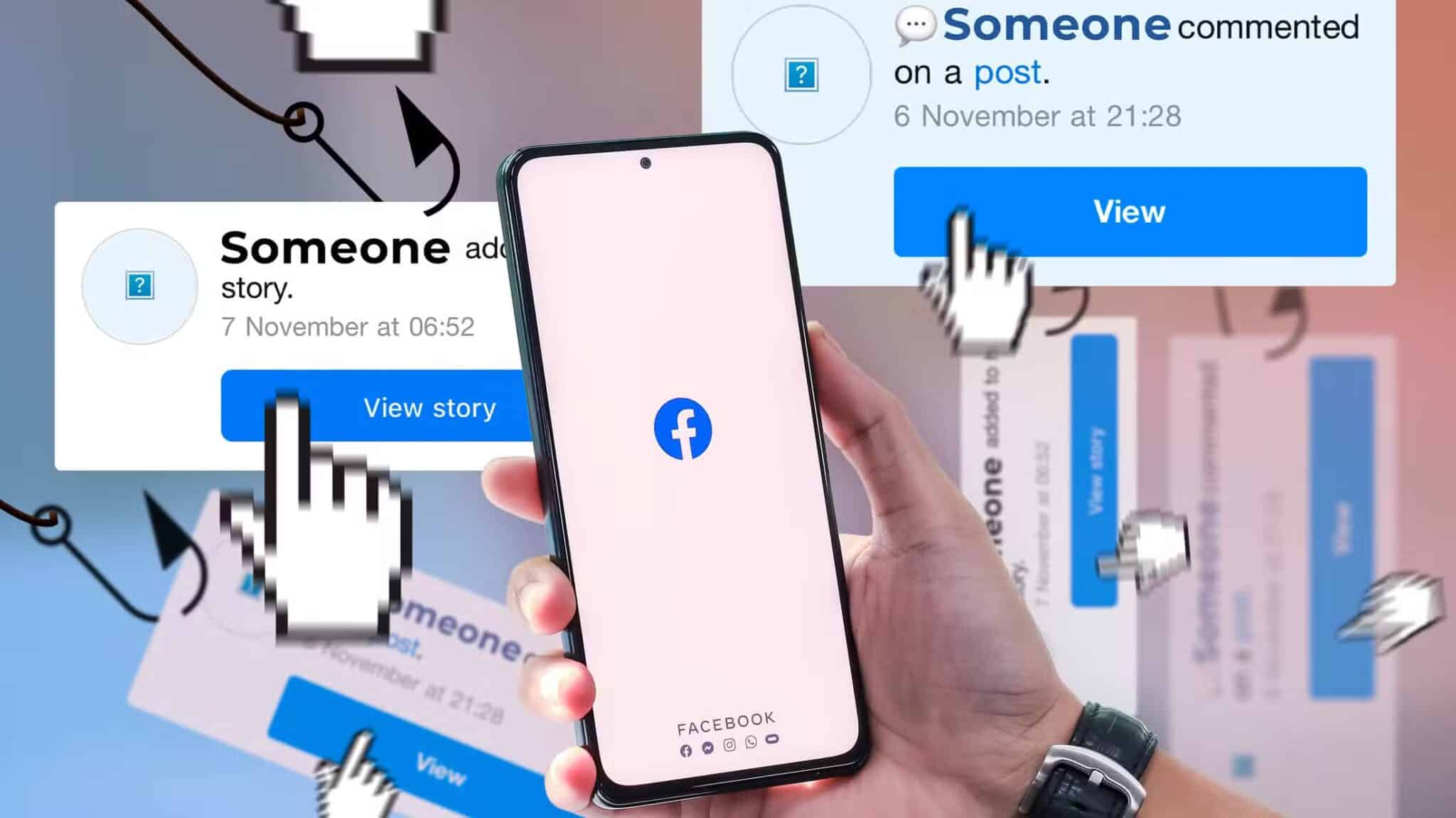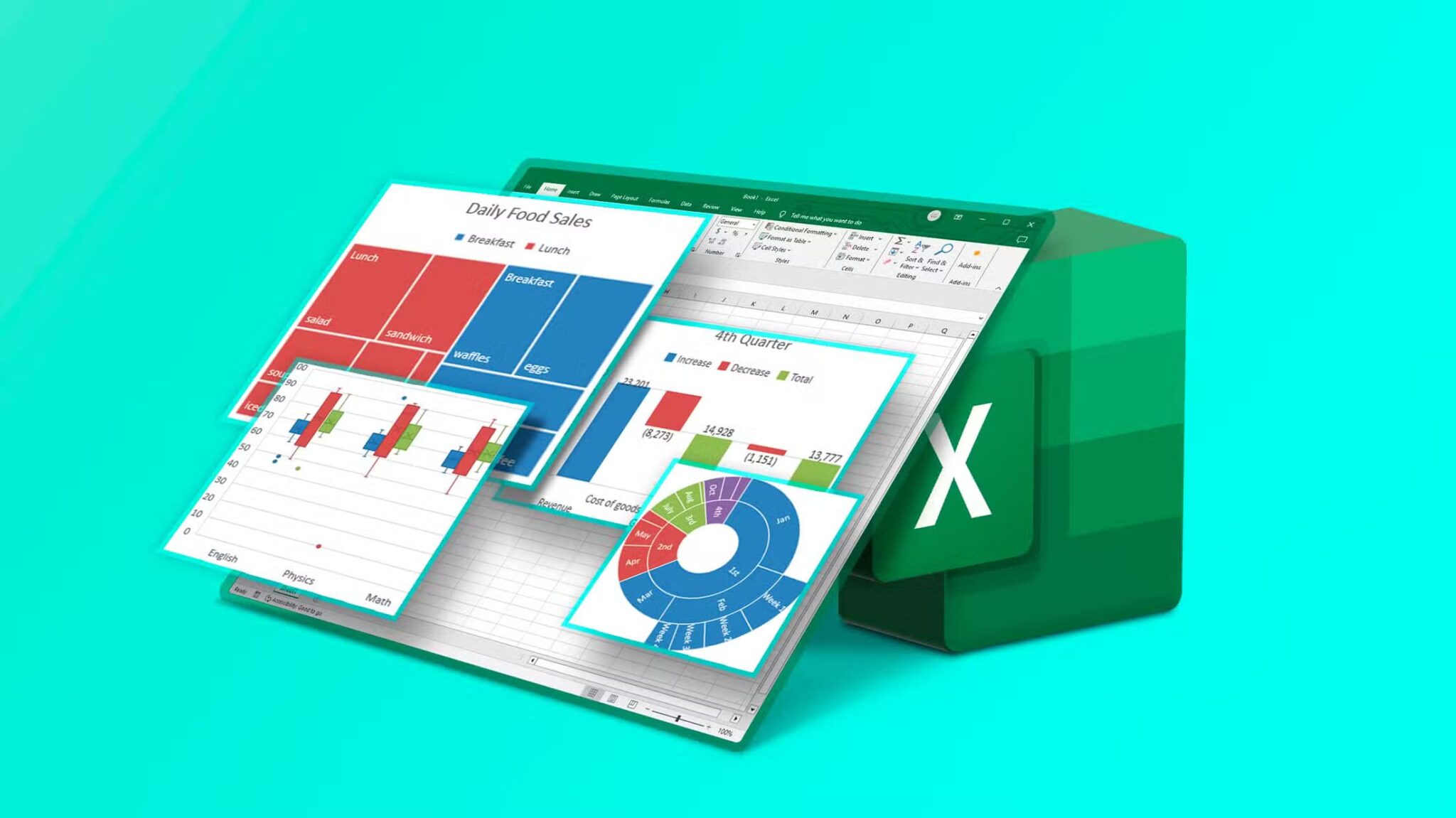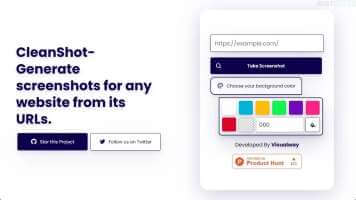Opprinnelsen til kunnskap kan komme fra eksterne kilder og dine egne indre tanker og erfaringer. Microsoft OneNote er et fleksibelt program for administrasjon av personlig informasjon som hjelper deg med å fange og organisere disse kunnskapsressursene. Denne opplæringen viser deg forskjellige måter å fange informasjon i OneNote.

Tips: Er ikke OneNote noe for deg? Bekrefte Disse gratis Microsoft OneNote-alternativene.
1. Ta opp en nettside med OneNote Clipper
OneNote Clipper Det er en nettleserutvidelse for Chrome og Firefox for å fange, kommentere og lagre nettinnhold. Med den kan du klippe ut artikler, oppskrifter, produkter og alt som interesserer deg.
- Åpne nettsiden du vil klippe, og klikk på OneNote Web Clipper. Velg ett av følgende i det lilla popup-vinduet som vises:
helside: Tar nettsiden som et skjermbilde. Velg dette alternativet hvis du vil beholde innholdet du kuttet.
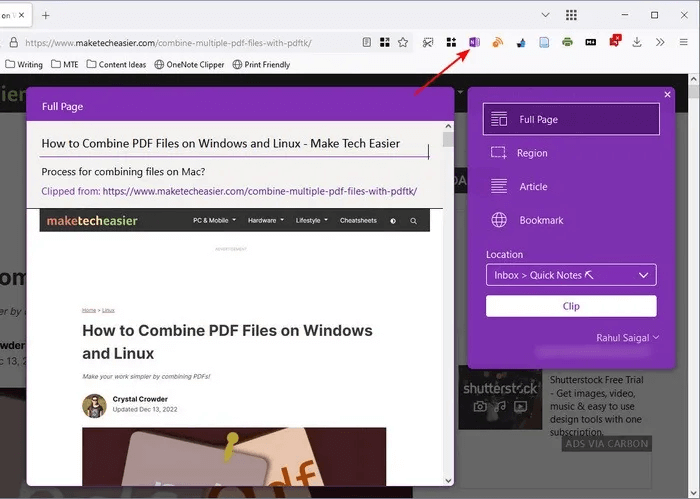
artikkel: Dette alternativet er dynamisk og oppdager intelligent innholdet du vil kutte. Hvis du prøver å lagre en oppskrift, vil den vises som "oppskrift" i stedet for "artikkel". Du kan velge dette alternativet for å lagre nettinnhold med redigerbar tekst og bilder.
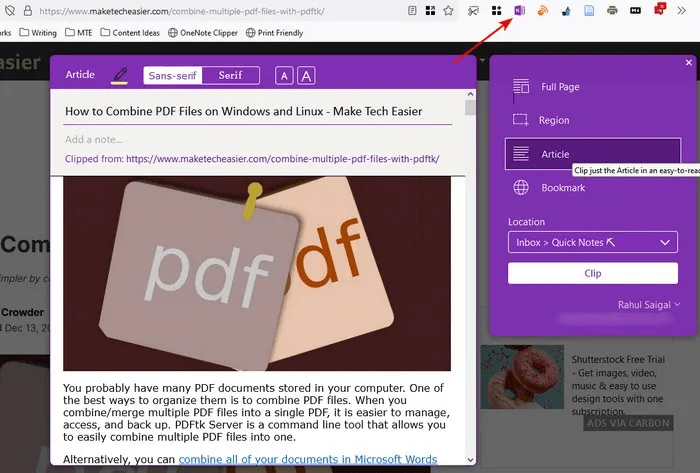
Region: Den lar deg fange et spesifikt område av en nettside som et skjermbilde. Dra et utvalg med musen, og slipp det for å fange det. Klikk "+ legg til en annen region" , rull ned og gjenta handlingen.
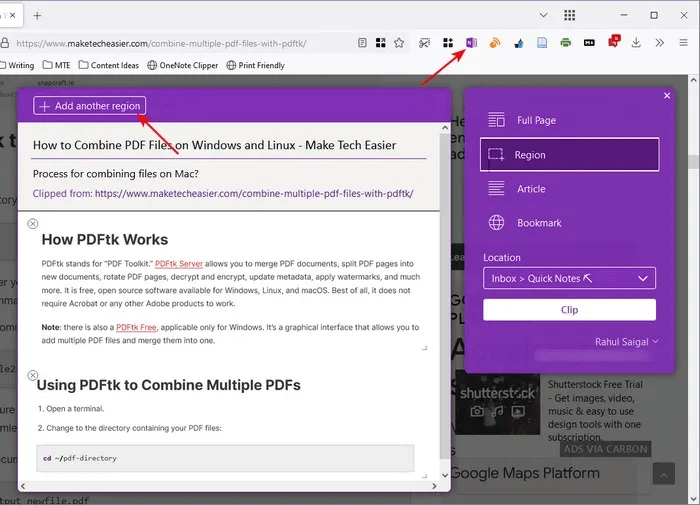
2. Klikk på rullegardinmenyen "Plassering" Klikk på for å velge den bærbare delen "seksjon".
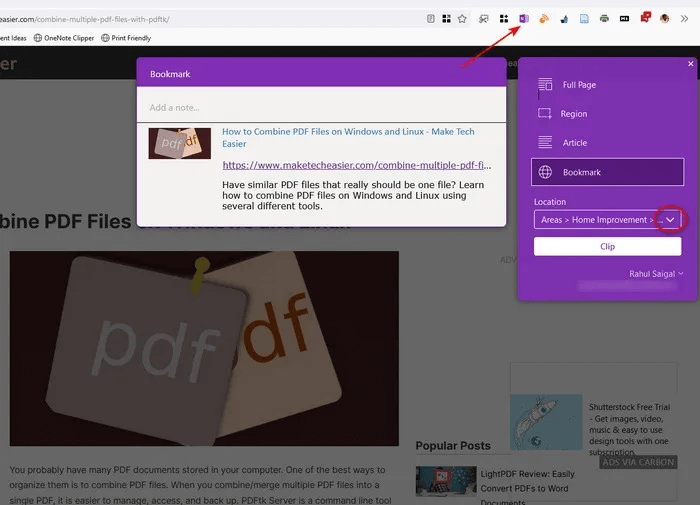
Tips: Hvis du har problemer Skjermopptak på Windows Dette er hvordan.
2. Send notater til OneNote via e-post
For å fjerne Web Clippers begrensninger kan du sende hva som helst til OneNote via e-post. Inkluderer e-poster, kvitteringer og reiseruter. Som standard vil OneNote gi deg en privat e-postadresse ([e-postbeskyttet]) for å fange informasjon.
- Head for å sende OneNote-e-post og klikk på .-knappen Sett opp e-post i OneNote.
- Logg på Microsoft-kontoen din for å åpne Lagre e-poster til OneNote-siden, og velg deretter hvilke e-postadresser OneNote skal bruke for å sende meldinger.
- Som standard legges Outlook-adressen til, og du kan beholde den, hvis det er det du foretrekker. Klikk "Legg til en annen adresse" for å åpne en ny side.
- Hvis du bestemmer deg for å bruke en annen e-postadresse (det være seg Gmail- eller iCloud-kontoen), legg til og konfigurer aliaset som denne tjenesten skal godta e-post fra.
- innenfor "Nettstedvalg" , klikk på rullegardinmenyen for å velge standard notatblokk og delen Notater sendt via e-post, og klikk deretter "lagre".
Send en e-post til OneNote
Du kan sende en e-post til[e-postbeskyttet]Med notater og lenker til deg selv.
- Åpne hvilken som helst nettside i mobilnettleseren du ønsker. Trykk på «meny mer → del» og velg e-postapplikasjonen din.
- I felten "til meg" , skrive "[e-postbeskyttet], legg til noen notater i brødteksten i meldingen, og trykk deretter på "sende". OneNote vil automatisk beskjære artikkelen som tekst og et helsides skjermbilde.
Videresend e-post til OneNote
- Åpne en e-post du vil sende til OneNote, og trykk deretter på "meny mer → omdirigere".
- I felten "til meg" , skrive "[e-postbeskyttet]" Og et kort notat om et felt "emnet" , og trykk deretter på "sende".
Enhver tekst du skriver vil bli et felt "emnet" Sidetittelen til OneNote-siden og kan også inkludere vedlegget ditt. Du kan videresende e-post til OneNote gjennom hvilken som helst e-postapplikasjon du ønsker.
3. Ta skjermbilder og OCR i OneNote
Skjermbilde gir mye verdi til notatene dine. for å fange skjermen din,
- Høyreklikk OneNote-ikon på oppgavelinjen i Windows og klikk "Ta et skjermbilde".
- Klikk og dra over området for å velge den delen av skjermen du vil fange. i dialogboksen "Velg plassering i OneNote" , velg en seksjon fra "Alle notatbøker" og klikk "Send til spesifisert plassering".
- Hvis skjermbildet inneholder tekst, høyreklikk på bildet og klikk videre "Kopier tekst fra bilde". Tekstgjenkjenningsmotoren innebygd i OneNote kopierer teksten til utklippstavlen. Du kan lime inn dette notatet på en hvilken som helst OneNote-side.
Fang kameranotater i OneNote for Android
OneNote Android-appen har innebygd integrasjon med Microsoft Lens. Det vil også fungere for noen Alternative dokumentskannerapper for Android , men den integreres ikke direkte med OneNote. Følg disse trinnene for å ta et bilde:
- Klikk på ikonet "Kamera" i hurtigfangstlinjen.
- Trykk på "prosedyrer" Juster den lilla rammen med objektet. Sørg for at bildet står oppreist. klikk på knappen "Kamera" Sirkulær tekstmodus ved å justere bildekanter.
- Klikk på "sporing" Og la Lens Trekk ut teksten fra bildet.
- Kopier tekst fra skjermen og lim den inn i notatet eller del den med andre apper.
4. Ta håndskrevne notater i OneNote
Hvis du eier en bærbar datamaskin eller nettbrett med berøringsskjerm, kan du bruke OneNote til å skrive et notat, tegne og kommentere notater, skjermbilder og mer. Innebygde tegneverktøy tilbyr viskelær, highlighter og blyant i forskjellige farger og tykkelser.
Følg trinnene nedenfor for å skrive notater for hånd.
- Klikk på fanen "avgift" Og velg hvilken som helst penn eller highlighter. Begynn å skrive eller tegne med den valgte pennen.
- Hvis du vil endre fargen på pennen, trykker du på den for å åpne en meny "blekkfargevelger". Velg en av de tilgjengelige farge- og tykkelsesinnstillingene, og klikk deretter utenfor listen for å bekrefte valget.
- OneNote inkluderer et konverteringsverktøy for å konvertere dine håndskrevne notater til maskinskrevet tekst. Klikk på knappen "Lasso Select" i fanen "avgift" Dra over håndskriften du vil konvertere, og klikk deretter "Tegn → Blekk til tekst".
5. Dikter notatene dine til OneNote
Diktering gir deg en rask og enkel måte å fange ideer, skrive grove utkast og kommentere notatene du har laget. Diktering bruker Microsoft AI-drevet stemmeteknologi for å legge til, formatere og redigere tekst. For å komme i gang, følg trinnene nedenfor:
- Klikk på knappen "fyller" i fanen "Hjemmeside".
- Vent til opptaksknappen utløses. Begynn å snakke for å generere tilbakemeldinger.
- Som standard er stavemåten satt til språket i dokumentet. Klikk på tannhjulikonet for å se listen over støttede språk, og de i forhåndsvisningen kan ha lavere oppløsninger eller begrenset støtte for tegnsetting. Du kan også endre mikrofonen, deaktivere automatisk nummerering og filtrere ut sensitive fraser.
- Diktering i OneNote for Android fungerer på samme måte. Den støtter imidlertid et begrenset sett med skilletegn (punktum, anførselstegn og parenteser) og færre språk.
Merk: Diktering i OneNote for Windows krever ingen manuell justering med mindre du bruker en separat mikrofon. Hvis du har problemer, les videre Vår guide til feilsøking av stemmeskriving i Windows.
Ofte stilte spørsmål:
Spørsmål 1: Er det noen tredjepartsapper som hjelper deg med å fange informasjon fra forskjellige nettapper til OneNote?
svar. Microsoft OneNotes fleksible og transparente APIer gjør det mulig å fange informasjon fra ulike OneNote-nettapplikasjoner. IFTTT og Zapier er populære automatiseringsverktøy for å koble applikasjoner sammen.
Du kan for eksempel sende Twitter-bokmerker i OneNote, legge til tweets på en side, lagre favorittinnlegget ditt i Reddit i OneNote, sende hendelser fra Google Kalender til OneNote og mer. Se integrasjonssider IFTTT OneNote و Zapier OneNote for flere detaljer.
Mange RSS-apper (Feedly, InoReader), apper som kan leses senere (Pocket, Instapaper), dokumentskanner-apper (Microsoft Lens, Rocketbook) og skjermdump-apper (ShareX, Faststone Capture) støtter OneNote.
Q2: Kan vi koble et notat til et annet notat og koble informasjon?
svar. OneNote begrenser deg ikke til en bestemt informasjonsstruktur. Du kan dele en seksjon inn i forskjellige seksjonsgrupper, og hver seksjon kan inneholde flere sider eller undersider.
Med innebygd støtte for wiki-lenkesyntaksen kan du opprette tilkoblinger uansett hvor de er i OneNote. Sett teksten i doble parenteser. For eksempel: [[Informasjonsfangst i OneNote]].
Spørsmål 3: Finnes det noen hurtigtaster for å navigere og organisere notater i Microsoft OneNote?
svar. Ja, Microsoft OneNote har innebygd støtte for hurtigtaster, og vi anbefaler at du kjenner til dem når du er ferdig med å fange informasjon. Snarveier hjelper deg med å navigere, organisere og formatere notatene dine i løpet av sekunder.